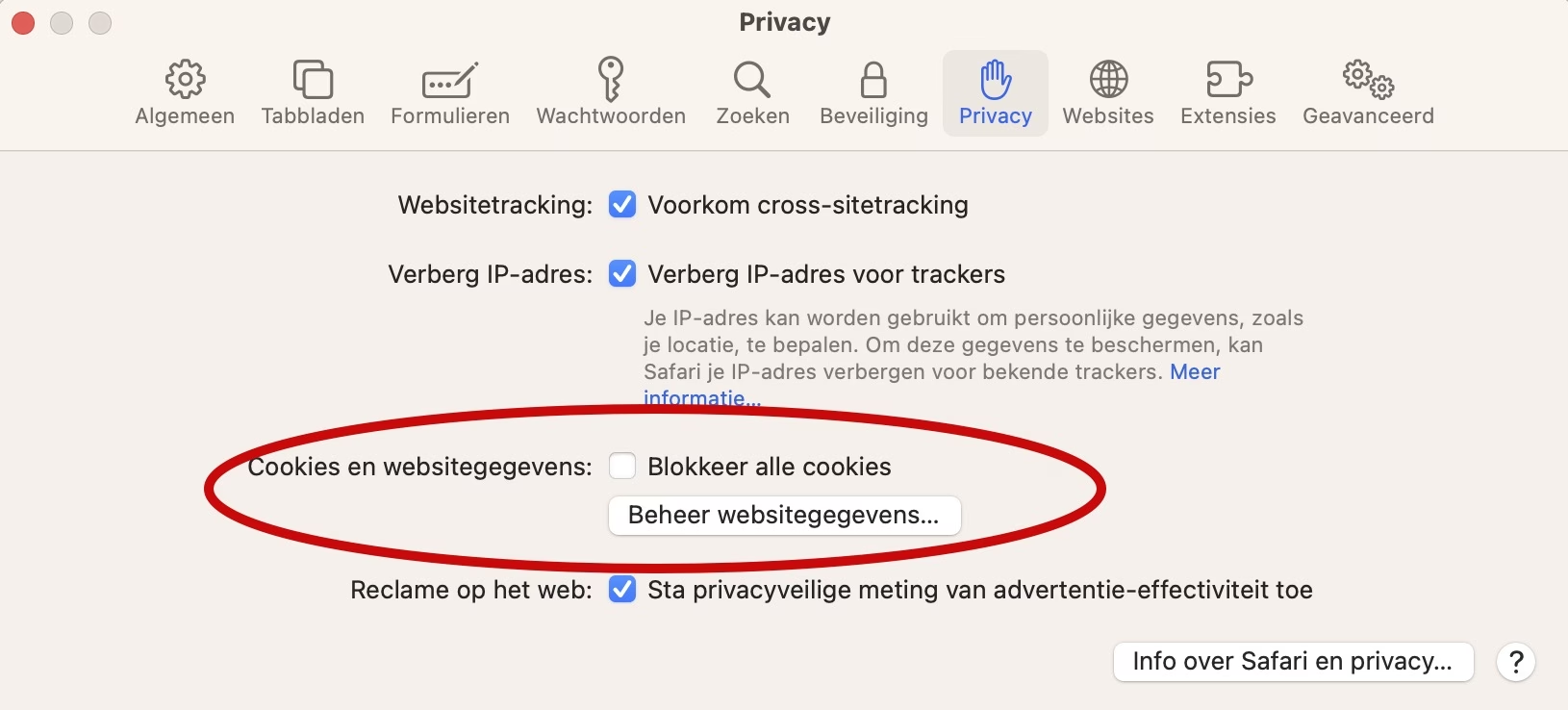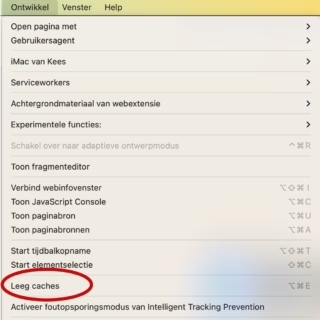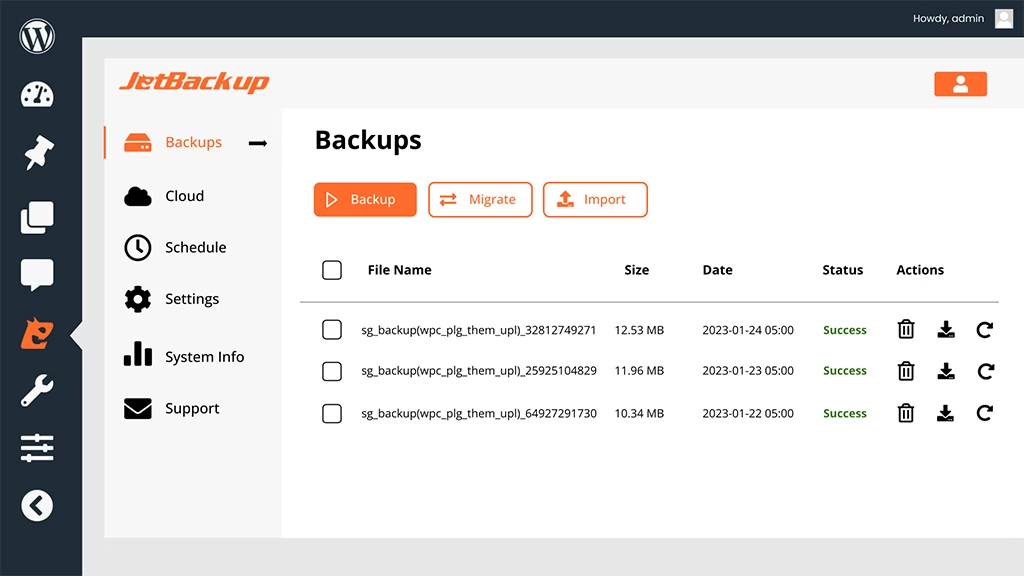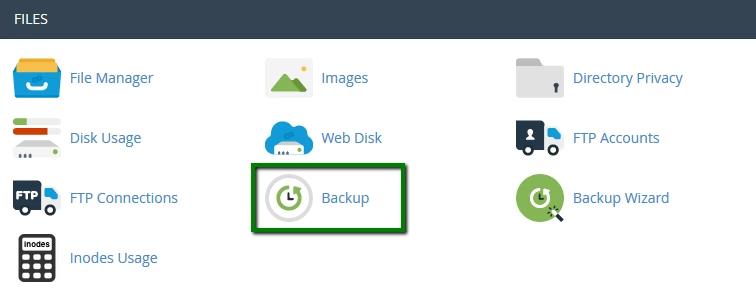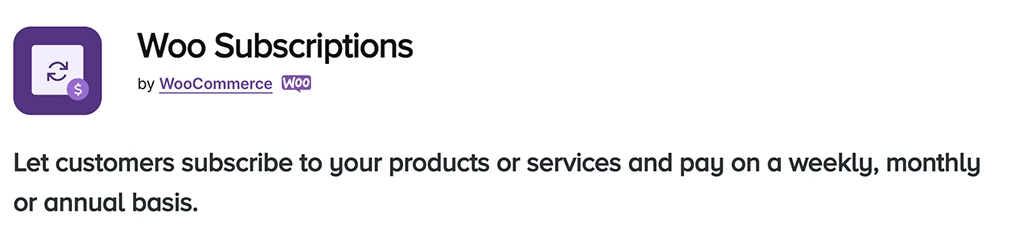Browsercache Internet Explorer
Om de browsercache in Internet Explorer te legen, kun je de volgende stappen volgen:
- Open Internet Explorer: Klik op het pictogram van Internet Explorer om de browser te openen.
- Ga naar de instellingen: Klik op het tandwielpictogram in de rechterbovenhoek van het browservenster. Dit opent het menu met de instellingen.
- Open het menu “Veiligheid”: In het dropdown-menu dat verschijnt na het klikken op het tandwielpictogram, zoek en klik op “Veiligheid”. Dit opent een nieuw submenu.
- Selecteer “Browsergeschiedenis verwijderen”: In het submenu “Veiligheid” zoek en klik je op “Browsergeschiedenis verwijderen”. Dit opent het venster “Browsergeschiedenis verwijderen”.
- Selecteer te wissen items: In het venster “Browsergeschiedenis verwijderen” kun je selecteren welke items je wilt verwijderen. Zorg ervoor dat het vakje naast “Tijdelijke internetbestanden en websitebestanden” is aangevinkt, aangezien dit de cachegegevens zijn. Je kunt ook andere items selecteren, zoals cookies en geschiedenis, als je deze ook wilt verwijderen.
- Wis de cache: Klik op de knop “Verwijderen” om de geselecteerde items te verwijderen. Er verschijnt een bevestigingsvenster waarin je wordt gevraagd of je zeker weet dat je de geselecteerde items wilt verwijderen. Klik op “Ja” om door te gaan.
En dat is het!
Cache legen browser
Je hebt nu met succes de browsercache in Internet Explorer gewist. Het legen van de cache kan helpen om problemen met het laden van webpagina’s op te lossen en kan ook schijfruimte vrijmaken. Je kunt dit ook doen in Google Chrome, Safari of de Firefox browser.
Het is een goed idee om regelmatig je cache te legen om je browser soepel en efficiënt te laten werken.